Win8系統(tǒng)玩戰(zhàn)地4出現(xiàn)“DirectX Error”錯(cuò)誤怎么解決?
一些用戶發(fā)現(xiàn)只要運(yùn)行戰(zhàn)地4,系統(tǒng)就會(huì)出現(xiàn)DirectX Error錯(cuò)誤,之后游戲就打不開了。而發(fā)生該錯(cuò)誤的原因主要是DirectX框架無(wú)法支持游戲運(yùn)行導(dǎo)致的。閱讀下文了解Win8系統(tǒng)玩戰(zhàn)地4出現(xiàn)“DirectX Error”錯(cuò)誤的解決方法。
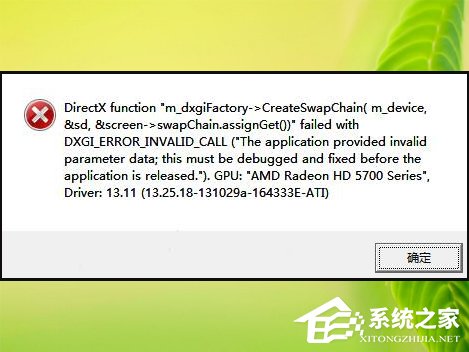
錯(cuò)誤發(fā)生原因:
DirectX版本或者游戲與用戶系統(tǒng)支持度比較差或者系統(tǒng)配置錯(cuò)誤,而系統(tǒng)配置錯(cuò)誤則需要用戶改變系統(tǒng)設(shè)置,大部分用戶計(jì)算機(jī)中出現(xiàn)DirectX Error錯(cuò)誤的原因都是因?yàn)橛螒驖h化不完全導(dǎo)致的。
操作步驟:
1、右鍵開始菜單,進(jìn)入控制面板。
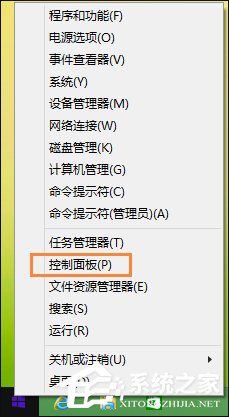
2、在時(shí)鐘、語(yǔ)言和區(qū)域中,點(diǎn)擊”更改日期、時(shí)間或數(shù)字格式“
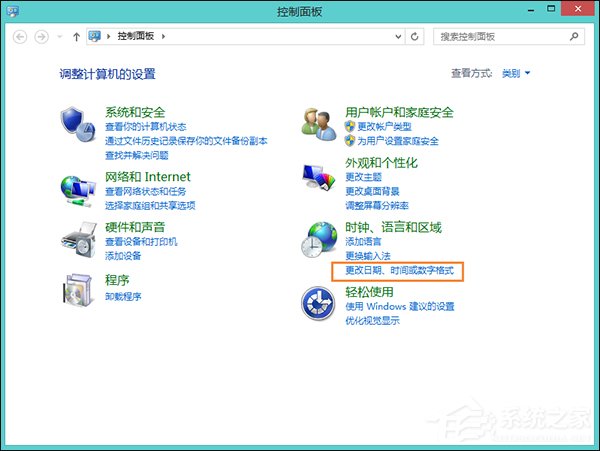
3、在區(qū)域設(shè)置頁(yè)面,選擇管理選項(xiàng)頁(yè),點(diǎn)擊非Unicode程序的語(yǔ)言中的更改系統(tǒng)區(qū)域設(shè)置。
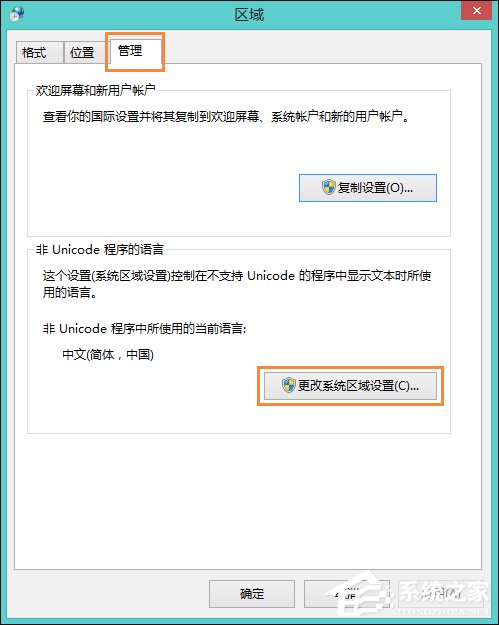
4、在區(qū)域設(shè)置中,下拉選擇英語(yǔ)(美國(guó))。
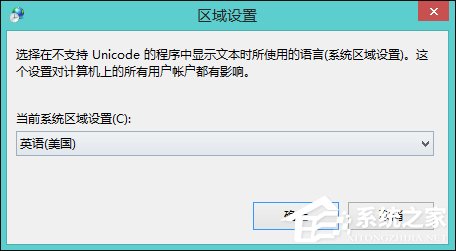
5、確定后,重啟電腦。找到戰(zhàn)地4的啟動(dòng)文件bf4_x86.exe,右鍵屬性,在兼容性選項(xiàng)頁(yè)中勾選以兼容模式運(yùn)行這個(gè)程序,并在下拉中選擇windows7,再勾選“以管理員身份運(yùn)行此程序”,確定。再運(yùn)行游戲試試吧!
END
以上便是Win8系統(tǒng)玩戰(zhàn)地4出現(xiàn)“DirectX Error”錯(cuò)誤的解決方法,DirectX一旦安裝是無(wú)法刪除的!無(wú)論是什么版本,只能升級(jí)不能刪除!
相關(guān)文章:
1. Ubuntu18.04LTS正式登陸Windows10微軟商店!2. 使用REG注冊(cè)表文件添加、修改或刪除注冊(cè)表鍵值和子項(xiàng)介紹3. 解決win10藍(lán)屏提示bad system config info的問題4. 電腦怎么同時(shí)使用Windows和Linux雙系統(tǒng)?5. Win10 20H2怎么升級(jí)21H1 怎么升級(jí)win10系統(tǒng)版本到21H16. 趣味教程:12步讓W(xué)indows變Linux7. Windows7操作系統(tǒng)無(wú)法玩魔獸3的問題8. Windows11修復(fù)ipconfig命令教程分享9. Windows11創(chuàng)建系統(tǒng)映像技巧分享10. Windows10無(wú)法打開CMD命令提示符窗口怎么辦?
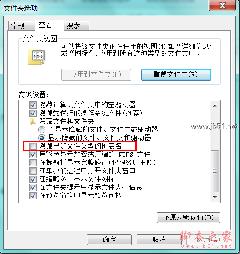
 網(wǎng)公網(wǎng)安備
網(wǎng)公網(wǎng)安備